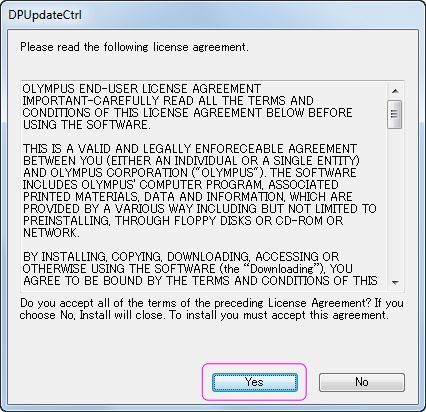DP80 FirmwareVer. 01.02 update
1. 주의사항
- 업데이트 진행 시 PC 전원을 끄지 않습니다. 업데이트 진행 시 카메라 케이블과 전원 코드가 분리되지 않도록 합니다.
- 업데이트 절차는 약 2분 정도 소요됩니다.
- 업데이트를 진행하기 전에 실행 중인 모든 애플리케이션을 종료합니다.
- 업데이트를 진행하기 전에 화면 보호기와 같은 전원 보호 기능을 모두 비활성화합니다.
- 업데이트 완료 후 컴퓨터를 다시 시작하여 최신 펌웨어로 갱신되도록 합니다.
2. DP80 펌웨어 업데이트 절차
[1단계] 'DP80_FUv0102_64bit.exe'를 다운로드 한 후 DP80과 함께 사용하는 PC의 폴더에 저장합니다.
[2 단계]
'DP80_FUv0102_64bit.exe'를 더블 클릭합니다.
[3 단계]
다음 라이선스 계약을 읽고 '예' 버튼을 클릭합니다.
[4 단계]
다음 내용을 확인한 후 '다음'을 클릭합니다.
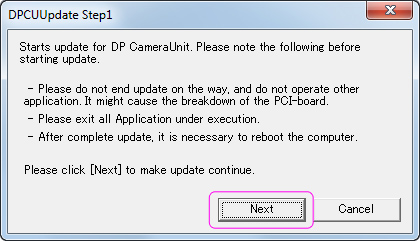
[5 단계]
다음 대화창의 '확인'을 클릭합니다.
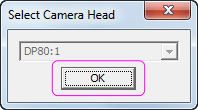
[6 단계]
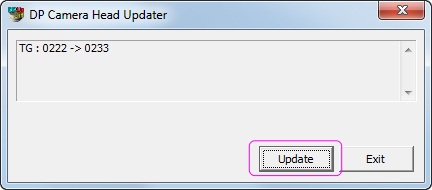
다음 대화창의 '업데이트'를 클릭합니다. 그러면 업데이트가 시작됩니다.
약 1분 정도 기다립니다. 다음 대화창에서 업데이트 진행률을 확인할 수 있습니다.
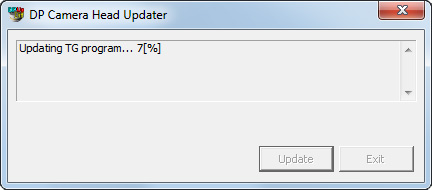
[7 단계]
다음 대화창이 표시되면 카메라 헤드 펌웨어 업데이트가 완료됩니다.
'확인'을 클릭하면 PCIe I/F 기판 펌웨어 업데이트가 시작됩니다.
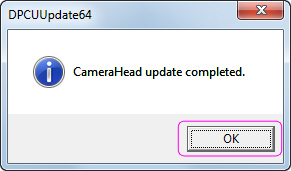
[8 단계]
다음 내용을 확인한 후 '다음'을 클릭합니다.
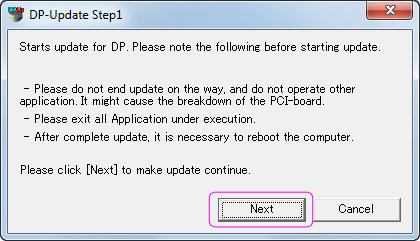
[9 단계]
다음 대화창의 '확인'을 클릭합니다.
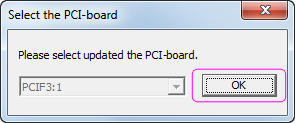
[10 단계]
다음 대화창의 '시작'을 클릭합니다. 그러면 업데이트가 시작됩니다.
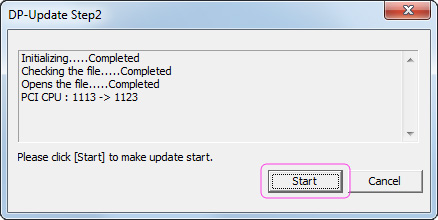
약 1분 정도 기다립니다. 다음 대화창에서 업데이트 진행률을 확인할 수 있습니다.
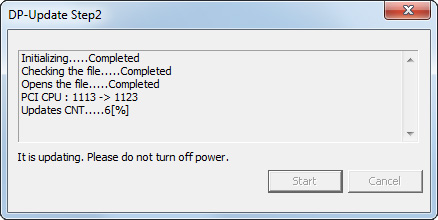
[11 단계]
다음 대화창이 표시되면 PCIe I/F 기판 펌웨어 업데이트가 완료됩니다.
'확인'을 클릭한 후 컴퓨터를 다시 시작합니다.
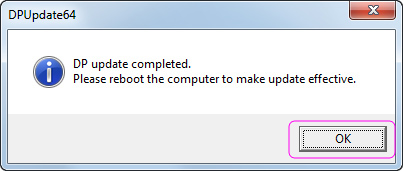
3. 업데이트 이후(업데이트 확인)
컴퓨터를 다시 시작한 후 'DP80_FUv0102_64bit.exe'를 다시 더블 클릭합니다. [2 단계]부터 [5 단계]를 진행한 후 다음 대화창이 표시되면 카메라 헤드 펌웨어 업데이트가 성공적으로 완료된 것입니다.
'확인' 버튼을 클릭합니다.
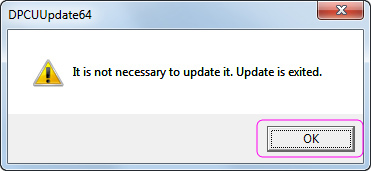
[8 단계]부터 [9 단계]를 진행한 후 다음 대화창이 표시되면 PCIe I/F 기판 펌웨어 업데이트가 성공적으로 완료된 것입니다.
'확인' 버튼을 클릭하여 업데이트 프로그램을 종료합니다.
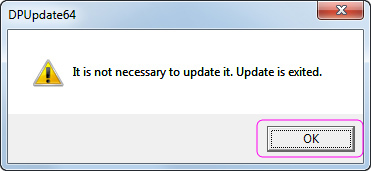
4. 기타 주의사항
※다음 대화창이 표시되면 DP80 카메라 헤드가 연결되지 않은 것입니다. DP80 카메라 헤드를 연결한 후 업데이트를 실행합니다.
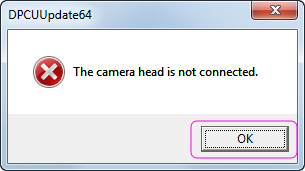
※다음 대화창이 표시되면 다른 카메라 헤드가 연결된 것입니다. DP80 카메라 헤드를 연결한 후 업데이트를 실행합니다.
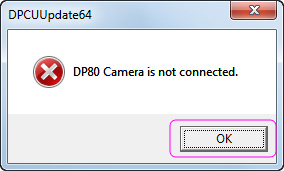
Sorry, this page is not
available in your country.